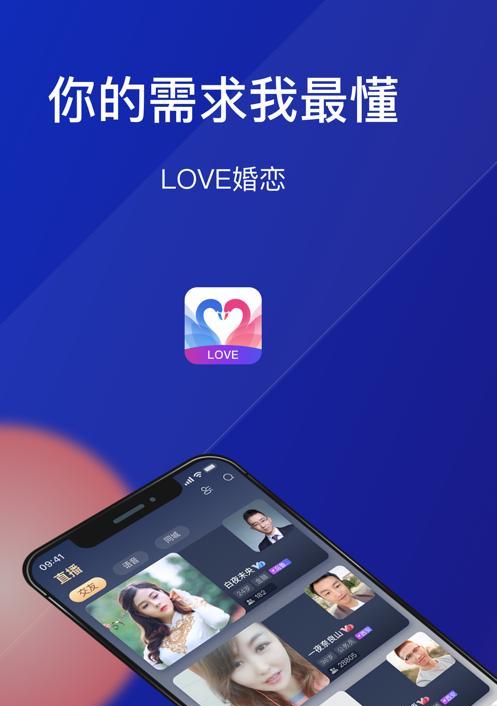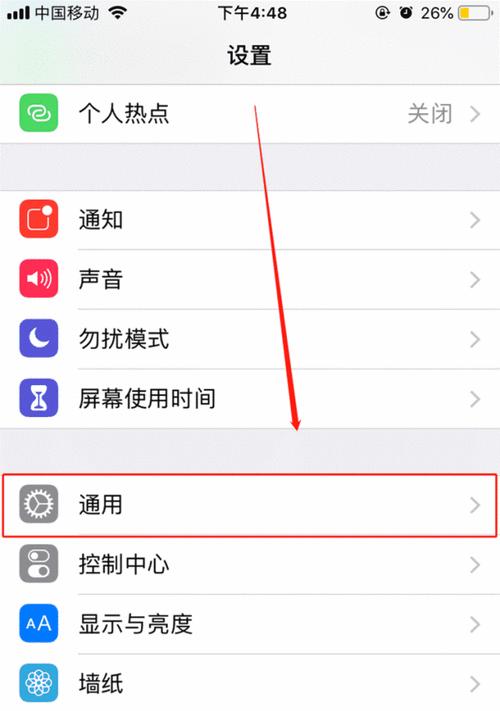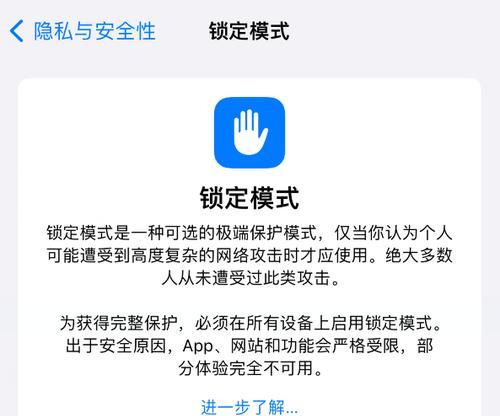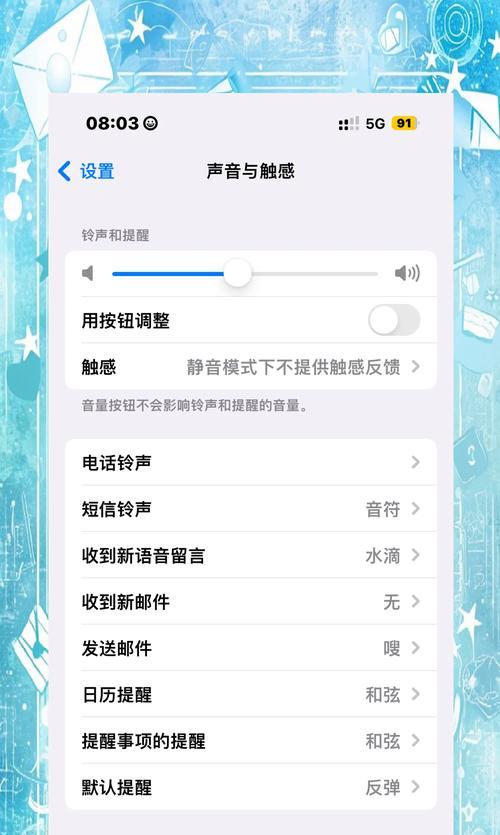iPhone手机无信号怎么办?这些解决方法能帮到你吗?
- 数码百科
- 2025-02-05 10:28:01
- 111
无论是在日常生活还是工作中,手机已经成为了我们不可或缺的重要工具之一。然而,有时我们可能会遇到iPhone手机无信号的问题,这不仅会影响通话和上网使用,还会给我们带来诸多困扰。本文将为大家介绍解决iPhone手机无信号问题的有效方法,帮助大家快速解决信号丢失的困扰。
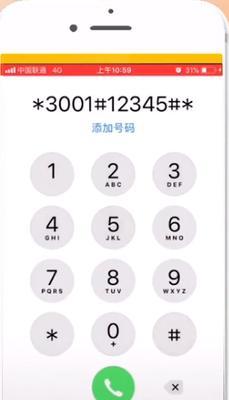
检查信号强度,确保处于信号覆盖区域内
我们需要检查手机所处位置的信号强度,确保处于信号覆盖区域内。在iPhone上,我们可以通过状态栏上显示的信号图标来判断信号强度,如果图标显示为满格或接近满格,则表示信号较强;如果图标显示为少于满格或出现空格,则表示信号较弱。
重新启动手机,清除临时故障
有时候,手机可能会出现一些临时故障导致信号丢失。这时候,我们可以尝试重新启动手机,以清除这些临时故障。长按手机的电源键,直到出现滑动关机提示,再滑动以关机。等待几秒钟后,再按下电源键开机,看是否能够恢复信号。
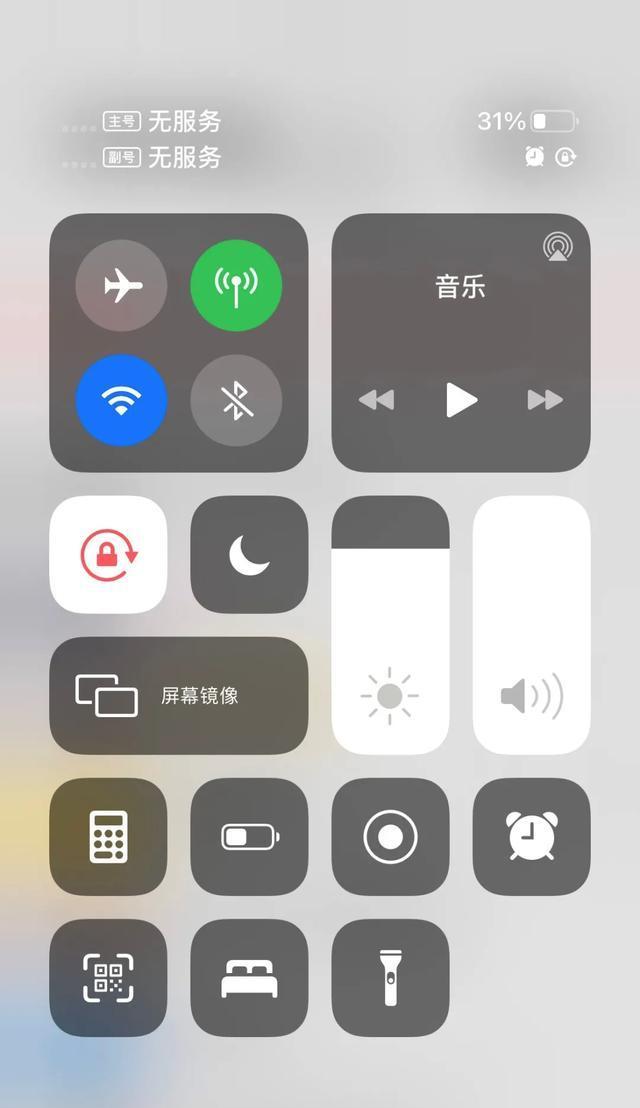
检查飞行模式是否开启
有时候,我们可能会不小心将手机设置为飞行模式,从而导致无法接收信号。我们需要检查一下飞行模式是否开启。在iPhone上,可以从控制中心或者设置中找到飞行模式开关,确保它处于关闭状态。
检查SIM卡是否正确插入
有时候,信号丢失的原因可能是因为SIM卡没有正确插入。我们需要将手机关机,然后使用专门的工具或者小针进行SIM卡槽的开锁操作,取出SIM卡并检查是否有损坏或脏污现象,然后重新将SIM卡插入槽中并确保插入正确。
更新iPhone系统软件
有时候,老旧的iPhone系统软件可能会导致信号问题。我们可以尝试更新iPhone系统软件以解决信号丢失的问题。在iPhone上,可以通过进入"设置",然后点击"通用",再点击"软件更新"来检查是否有新的系统更新可用。
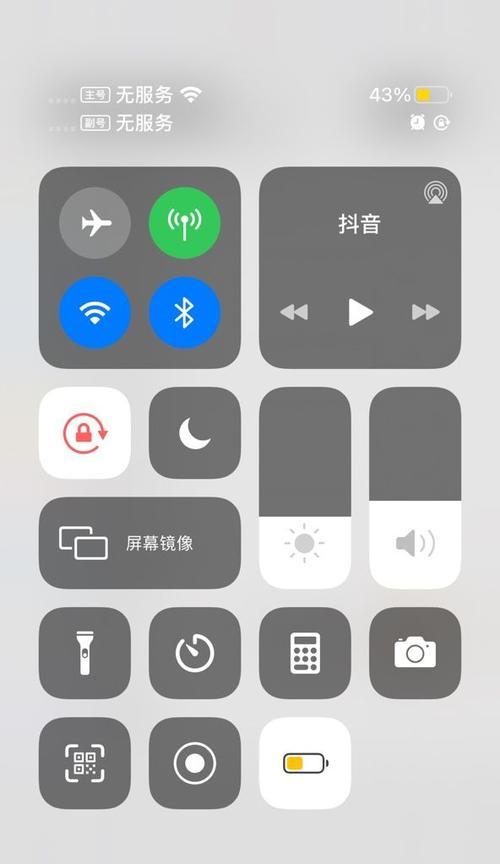
重置网络设置
如果以上方法都没有解决信号丢失的问题,我们可以尝试重置网络设置。在iPhone上,可以通过进入"设置",然后点击"通用",再点击"还原",最后选择"重置网络设置"来进行操作。需要注意的是,这个操作将会清除所有的Wi-Fi密码和连接,因此在进行操作前请做好备份。
检查是否处于漫游状态
有时候,我们可能会在漫游状态下使用手机,而某些地区可能没有合适的漫游协议或网络提供商的支持,从而导致信号丢失。我们需要检查一下是否处于漫游状态,并根据需要调整手机设置。
更换SIM卡
如果以上方法仍然无法解决信号丢失的问题,那么可能是SIM卡本身出现了问题。我们可以尝试更换一张新的SIM卡,然后重新插入手机中,看是否能够恢复信号。
联系运营商解决
如果经过以上方法仍无法解决信号问题,那么可能是网络运营商的问题。这时候,我们可以联系运营商的客服部门,向他们反映问题,并寻求他们的帮助和解决方案。
清理手机内存
有时候,手机内存不足也可能导致信号丢失。我们可以尝试清理一下手机的内存,删除一些不必要的应用程序或文件,以释放更多的空间。
检查手机天线是否有问题
有时候,iPhone手机的天线可能会因为某些原因损坏或松动,从而导致信号丢失。我们可以检查一下手机天线是否有问题,如果有的话,可以考虑联系专业人士进行修理或更换。
使用信号增强器
如果我们经常处于信号较弱的地方,并且以上方法都无法解决问题,那么我们可以考虑使用信号增强器。信号增强器可以帮助我们增强手机的信号接收能力,从而提高信号质量。
尝试恢复出厂设置
如果以上方法仍然无法解决信号丢失的问题,我们可以尝试恢复手机到出厂设置。在进行此操作前,请务必备份重要数据。恢复出厂设置将会清除所有数据和设置,将手机恢复到出厂状态。
避免外部干扰
有时候,外部干扰也可能导致手机信号丢失。我们可以尝试避免一些可能的干扰因素,如金属物体、大型建筑物、电子设备等,以保证手机信号的正常接收。
通过本文的介绍,我们可以看到,解决iPhone手机无信号问题并不是一件困难的事情。只要我们按照上述方法逐一排查,相信一定能够找到合适的解决方案。无论是检查信号强度、重新启动手机,还是更新系统软件和重置网络设置,都可以帮助我们快速解决信号丢失的困扰,让我们的iPhone手机重获信号连接。
版权声明:本文内容由互联网用户自发贡献,该文观点仅代表作者本人。本站仅提供信息存储空间服务,不拥有所有权,不承担相关法律责任。如发现本站有涉嫌抄袭侵权/违法违规的内容, 请发送邮件至 3561739510@qq.com 举报,一经查实,本站将立刻删除。!
本文链接:https://www.ccffcc.com/article-7268-1.html